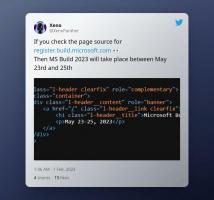Comment désinstaller les mises à jour dans Windows 11
Voici comment désinstaller les mises à jour dans Windows 11. Cet article vous montrera quatre méthodes différentes que vous pouvez utiliser si une mise à jour récente provoque un dysfonctionnement du logiciel de votre ordinateur.
Windows 11 inclut un service automatique Windows Update. Il télécharge les nouveaux correctifs des serveurs Microsoft en arrière-plan et les installe sur votre ordinateur. Une fois une telle mise à jour installée, vous voyez souvent une invite pour redémarrer Windows 11 pour terminer le processus de mise à jour et remplacer les fichiers système actuellement en cours d'utilisation.
Parfois, les mises à jour incluent des bogues qui peuvent affecter la stabilité de l'appareil. Une mise à jour peut provoquer une erreur logicielle ou interférer avec un pilote. Si vous rencontrez des problèmes après l'installation des mises à jour, vous pouvez les installer. Cela vous aidera à restaurer votre appareil à la normale.
Désinstaller les mises à jour dans Windows 11
Pour désinstaller une mise à jour dans Windows 11, vous pouvez utiliser l'application Paramètres, le panneau de configuration classique et le terminal Windows. Vous pouvez également désinstaller la dernière mise à jour de qualité ou la dernière mise à jour des fonctionnalités à partir de l'écran de démarrage avancé. Certaines de ces méthodes sont spécifiques à la version, car Microsoft améliore constamment Windows 11 et modifie son fonctionnement. Passons en revue toutes ces méthodes.
Désinstaller les mises à jour dans Windows 11 dans les paramètres
Remarque: Cette méthode fonctionne à partir de Windows 11 version 22523. presse Gagner + R et tapez gagnant dans la boîte de dialogue Exécuter pour voir le numéro de build que vous avez installé.
Pour désinstaller les mises à jour dans Windows 11 avec l'application Paramètres, procédez comme suit.
- Cliquez avec le bouton droit sur le bouton Démarrer et sélectionnez Réglages à partir de son menu contextuel.
- Sélectionner Windows Update sur la gauche.
- Dans le volet de droite, cliquez sur le Historique des mises à jour Objet.
- Sur la page suivante, cliquez sur Désinstaller les mises à jour.
- Enfin, cliquez sur le Désinstaller lien pour la mise à jour dans la liste que vous souhaitez désinstaller.
Fait!
Passons maintenant en revue la méthode qui implique le panneau de configuration classique. Cette méthode ne fonctionne que dans les versions de Windows 11 publiées avant 22523, comme dans les versions ultérieures, Microsoft a supprimé les options appropriées depuis le Panneau de configuration.
Désinstaller les mises à jour dans le panneau de configuration
- presse Gagner + R et tapez
contrôlerdans la zone Exécuter pour ouvrir le Panneau de commande. - Clique sur le Programmes > Programmes et fonctionnalités icône.
- Dans le volet de gauche, cliquez sur le lien Afficher les mises à jour installées.
- Sélectionnez la mise à jour dans la liste et cliquez sur le Désinstaller bouton.
- Cliquer sur Oui pour confirmer la suppression.
- Si la mise à jour que vous avez supprimée nécessite un redémarrage, confirmez-le en cliquant sur le bouton éponyme.
Vous avez terminé.
Voyons maintenant comment désinstaller une mise à jour du terminal Windows. Cette méthode fonctionne dans toutes les versions et versions de Windows 11, et implique la wusa outil de ligne de commande.
Désinstaller les mises à jour dans Windows 11 dans Windows Terminal
- presse Gagner + X sur le clavier et sélectionnez Terminal Windows (administrateur) du menu.
- Entrez la commande
wmic qfe list bref/format: tableau. Copiez le Ko de la sortie pour la mise à jour que vous souhaitez désinstaller. - Maintenant, tapez la commande suivante et appuyez sur Entrer.
wusa /uninstall /kb: updateID. - Remplacez l'identifiant de mise à jour par le numéro de correctif (Ko) que vous souhaitez supprimer. Par exemple, pour supprimer KB5006363, exécutez la commande
wusa /désinstaller /kb: 5006363.
Vous avez terminé.
Enfin, vous pouvez désinstaller la dernière mise à jour de qualité ou de fonctionnalité en utilisant le options de démarrage avancées écran.
Désinstaller la dernière mise à jour dans les options de démarrage avancées
- Ouvrez le menu Démarrer à l'aide de la Gagner clé.
- Clique le Pouvoir icône, et maintenez le Changement clé.
- Sans relâcher le Changement touche, cliquez sur le Redémarrage Objet. Votre PC redémarrera directement dans les options de démarrage avancées.
- Cliquer sur Dépannage.
- Sur l'écran suivant, sélectionnez Options avancées.
- Sur le Options avancées page, sélectionnez le Désinstaller les mises à jour Objet.
- Maintenant, cliquez sur Désinstaller la dernière mise à jour de qualité ou Désinstaller la dernière mise à jour des fonctionnalités pour la mise à jour que vous souhaitez supprimer.
- Enfin, confirmez la suppression de la mise à jour sur la dernière page.
- Attendez que Windows 11 désinstalle la mise à jour et cliquez sur Fait.
Fait! Windows 11 reviendra à la version initiale Choisissez un écran d'options. Là, sélectionnez Continuez pour démarrer Windows 11 normalement.